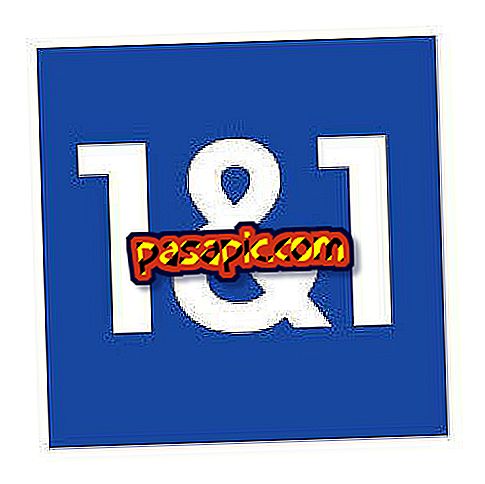Jak zainstalować system Windows na Macu z Parallels

Jesteś bardzo zadowolony ze swojego komputera Mac, ale z jakiegokolwiek powodu musisz mieć również dostęp do systemu Windows. Być może potrzebujesz użyć programu, który można otworzyć tylko w systemie operacyjnym Microsoft, może chcesz sprawdzić, jak działa konkretna aplikacja, może po prostu tęsknisz za Windows. Ale czy jest to możliwe bez konieczności zakupu nowego komputera? To dzięki programowi wirtualizacji Parallels! Wystarczy mieć Windows na DVD, obraz dysku lub USB. Oto jak zainstalować Windows na Macu z Parallels .
1
Pierwszym krokiem jest pobranie Parallels, programu do wirtualizacji, który pozwoli Ci zainstalować system Windows na komputerze Mac. Aby to zrobić, uzyskaj dostęp z Parallels home i przejdź do „Produkty> Parallels Desktop 10 for Mac” lub przejdź bezpośrednio do //trial.parallels .com /? & lang = en & terr = pl

2
Program jest płatny. Jeśli nie chcesz go zdobyć, możesz wypróbować bezpłatną wersję przez 14 dni. Kliknij przycisk „Wypróbuj” po prawej stronie ekranu, a na następnym ekranie musisz wprowadzić swój adres e-mail .

3
Napisz i kliknij „Pobierz”. Następnie, aby rozpocząć pobieranie, kliknij „Pobierz” i zaakceptuj; W tym momencie rozpocznie się proces pobierania instalatora Parallels.

4
Otwórz pobrany plik .dmg i kliknij dwukrotnie, aby zainstalować.

5
Zaakceptuj umowę licencyjną oprogramowania, gdy program instalacyjny o to poprosi.

6
Wprowadź hasło komputera Mac, aby kontynuować instalację, gdy program poprosi o to i kliknij „Akceptuj”.

7
Pozwól Parallels uzyskać dostęp do twoich kontaktów.

8
Aby kontynuować, musisz się zarejestrować. Kliknij „Utwórz nowe konto” i postępuj zgodnie z instrukcjami.

9
System poprosi o klucz aktywacyjny, którego nie masz. Kliknij „Pobierz test”, aby korzystać z oprogramowania za darmo przez 14 dni. W następnym oknie będziesz musiał ponownie wpisać swój adres e-mail, aby uzyskać ten klucz testowy.

10
Masz już zainstalowane i aktywowane Parallels! Teraz wystarczy postępować zgodnie z instrukcjami, aby zainstalować system Windows na komputerze Mac: wybierz, gdzie go masz: DVD, plik obrazu lub USB.

11
W ten sposób Parallels zainstaluje system operacyjny na oddzielnej maszynie wirtualnej, dzięki czemu można korzystać z systemu Windows na komputerze Mac bez konieczności ponownego uruchamiania komputera.